iPad bietet eine einfache Möglichkeit dazu, Videos darauf anzuschauen und zu bearbeiten. Aber die Videodateien verbrauchen viel Speicherplatz, was für die meisten Nutzer nicht so bequem ist. Haben Sie auf Ihrem iPad viele Videos gespeichert, die Sie gerne auf den PC kopieren möchten? Gibt es eine schnelle Möglichkeit, Videos vom iPad auf PC zu übertragen? Sie sind hier richtige. In diesem Artikel stellen wir Ihnen vor, wie es mit einem richtigen Tool geht.

Aiseesoft FoneTrans ist eine professionelle Verwaltungs-Software für Apple-Geräte bzw. iPhone, iPad und iPod touch. Mit diesem Tool können Sie schnell Videos vom iPad auf PC übertragen, ohne iTunes zu verwenden. Egal ob Sie Videos mit Ihrem iPad aufgenommen haben oder einige Videos aus der Internet auf dem iPad heruntergeladen haben, können Sie mit Aiseesoft FoneTrans die Videos auf den PC kopieren. Dabei unterstützt FoneTrans alle gängigen iPad-Modelle, wie z.B. iPad Pro, iPad, iPad Air 3, iPad mini 5.
Installieren Sie die Software für Windows und Mac. Befolgen Sie die Schritte unten, um Videos vom iPad auf den PC zu übertragen.
Schritt 1: Starten Sie Aiseesoft FoneTrans und schließen Sie Ihr iPad an den PC an.
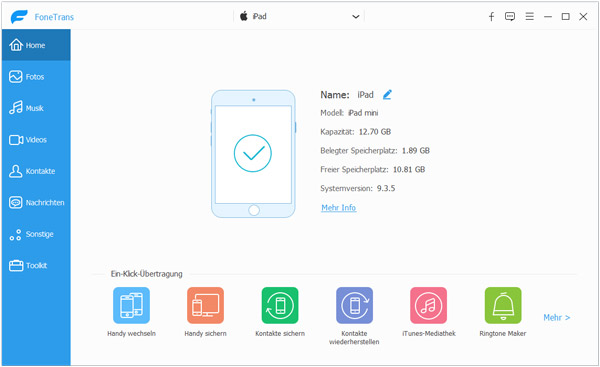
Schritt 2: Nachdem das iPad erkannt ist, klicken Sie in der linken Liste auf die verschiedenen Typen aus, wie z.B. "Fotos", "Musik", "Videos" usw. Möchten Sie die aufgenommen Videos vom iPad auf den PC kopieren, gehen Sie einfach zu "Videos".
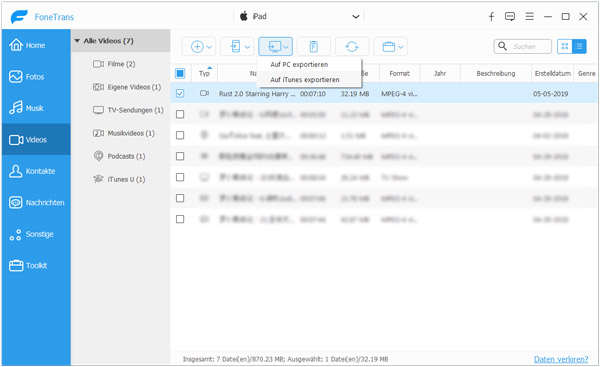
Schritt 3: Wählen Sie die Videos aus, die Sie vom iPad auf den PC übertragen möchten. Klicken Sie oben auf "Auf PC exportieren", und Aiseesoft FoneTrans wird Ihre Videodateien auf den Computer kopieren.
Haben Sie iCloud-Fotomediathek auf Ihrem iPad aktiviert, werden alle aufgenommen Videos auf iCloud hochgeladen und dort gespeichert. Dann können Sie auf Ihrem PC die Videos direkt aus iCloud.com herunterladen. Gehen Sie wie folgend vor, um Videos vom iPad über iCloud auf den PC zu laden.
Schritt 1: Wählen Sie auf dem iPad "Einstellungen" > [Ihr Name] > "iCloud" > "Fotos", und aktivieren Sie dann "iCloud-Fotomediathek". Falls Sie noch iOS 10.2 oder älter verwenden, gehen Sie zu "Einstellungen" > "iCloud" > "Fotos".
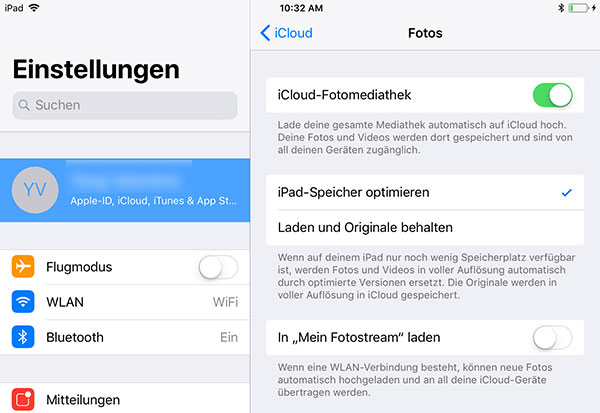
Schritt 2: Verbinden Sie Ihr iPad mit einem WLAN-Netzwerk, und dann werden Ihre Videos in der Fotos-App in iCloud hochgeladen.
Schritt 3: Öffnen Sie iCloud.com im Browser auf dem PC. Melden Sie sich mit Ihrer Apple-ID an.
Schritt 4: Klicken Sie auf "Fotos". Wählen Sie die Videos aus und klicken Sie oben rechts auf "Herunterladen". So haben Sie über iCloud Videos vom iPad auf PC speichern.
Falls Sie Windows 10 verwenden, können Sie mithilfe der Fotos-App Videos vom iPad auf den PC importieren. Befolgen Sie die kurze Anleitung unten.
Schritt 1: Schließen Sie Ihr iPhone an den Windows 10 PC über ein USB-Kabel an.
Schritt 2: Öffnen Sie die App "Fotos". Klicken Sie oben rechts auf "Importieren" und wählen Sie "Von USB-Gerät" aus. Nun wird die App alle Fotos und Videos auf dem iPad durchsuchen.
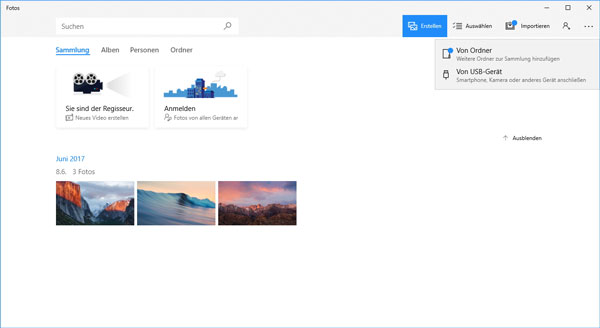
Schritt 3: Wählen Sie die gewünschten Videos aus und klicken Sie auf "Fortfahren".
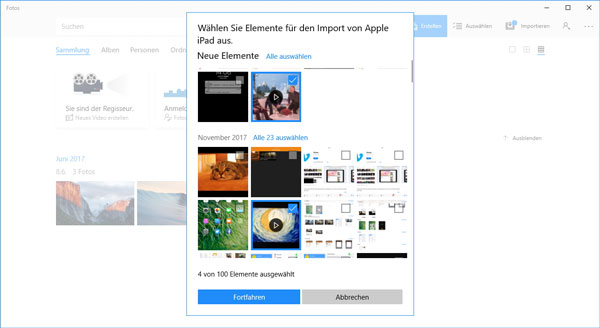
Schritt 4: Wählen Sie einen Speicherort für die Videos aus und klicken Sie unten auf den Button "Importieren". So haben Sie Ihre Videos vom iPad auf den PC übertragen.
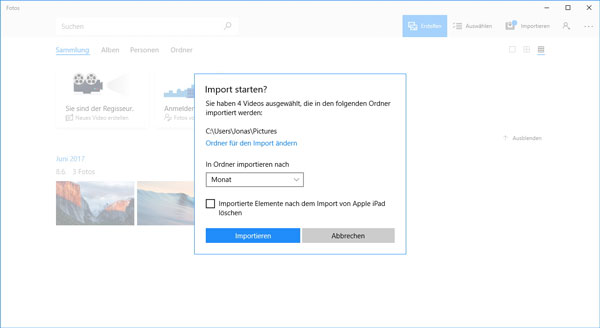
Fazit
Oben haben wir Ihnen drei Methoden zum Übertragen der Videos vom iPad auf PC vorgestellt. Mit Aiseesoft FoneTrans, iCloud und der Fotos-App von Windows 10 können Sie leicht Ihre Videos und Filme vom iPad auf den Computer kopieren. Wir empfehlen Ihnen Aiseesoft FoneTrans kostenlos herunterzuladen und mal auszuprobieren, damit Sie Speicherplatz auf dem iPad freigeben und dann neue Filmprojekte erstellen.